
పద్ధతి 1: స్క్రీన్ మోడ్కు వెళ్లండి
ప్రశ్నలో లోపం తరచుగా డిఫాల్ట్ గేమ్ పారామితులు మానిటర్ లేదా ల్యాప్టాప్ డిస్ప్లే యొక్క సామర్థ్యాలకు అనుగుణంగా ఉన్న సందర్భాల్లో కనిపిస్తాయి, మొదట, అనుమతి. ఒక లోపం సంభవించినప్పుడు తరువాతి స్పష్టం చేయడానికి, మీరు Alt + Enter కీ కలయికను ఉపయోగించాలి, ఇది విండో మోడ్ యొక్క అనువర్తనానికి అనుగుణంగా బాధ్యత వహిస్తుంది, ఇది ఏమైనప్పటికీ మద్దతునిస్తుంది. ఇంటర్ఫేస్ కనిపించిన తరువాత, సెట్టింగులకు వెళ్లి, స్క్రీన్ పారామితులను సరిపోయే రిజల్యూషన్ను సెట్ చేయండి.
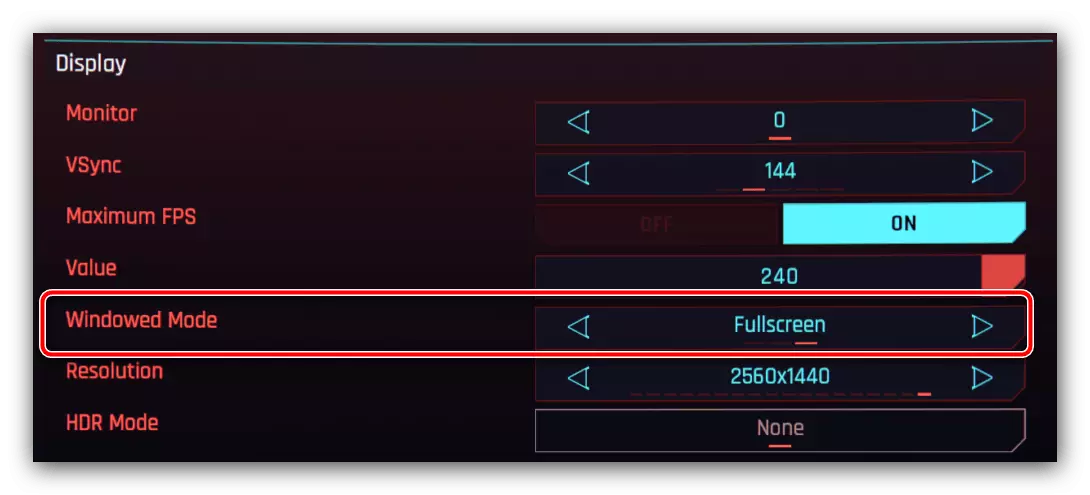
ఇది అన్ని గేమింగ్ ఉత్పత్తులు పరిశీలనలో కలయికను గుర్తించని మనస్సులో ఉంచడం కూడా విలువైనది, అందుచే ఇది ముందుగా కాన్ఫిగర్ చేయడానికి అవసరం కావచ్చు.
- అనేక ఆటలలో, ప్రయోగ ప్రధాన కార్యనిర్వహణ ఫైల్ ద్వారా నేరుగా అమలు చేయబడదు, కానీ లాంచర్ ద్వారా. అటువంటి సాఫ్ట్వేర్ యొక్క ఉదాహరణ స్టార్ వార్స్: ఫోర్స్ అన్లీషెడ్ లేదా ఫాల్అవుట్ 4.

లాంచర్లు ద్వారా, మీరు ప్రారంభించడానికి ముందు ఆట ఎంపికలను కాన్ఫిగర్ చేయవచ్చు - అన్ని మొదటి, మానిటర్ యొక్క స్పష్టత మరియు ఫ్రీక్వెన్సీ, ఖచ్చితంగా మా లక్ష్యాలను సరిపోయే సరిగ్గా ఏమిటి. అవసరమైన అంశాలను భిన్నంగా పిలువబడటం వలన, అన్ని సూచనల కోసం ఏకరీతి లేవు మరియు కాదు, అందువల్ల ఇది పారామితుల పేర్లను నావిగేట్ చెయ్యడానికి మాత్రమే మిగిలిపోయింది.
- ప్రయోగ యుటిలిటీలను ఉపయోగించని గేమ్స్ కోసం, పరిస్థితి కొంతవరకు సంక్లిష్టంగా ఉంటుంది. ఈ సందర్భంలో తెరవకుండా సెట్టింగులను మార్చడానికి అత్యంత ప్రభావవంతమైన ఎంపిక ఆకృతీకరణ ఫైళ్ళను సవరించడం జరుగుతుంది: TXT, XML, CFG, INI ఫార్మాట్లలో లేదా యాజమాన్య, పారామితుల జాబితా మరియు వారి విలువలు సూచించబడతాయి. ఒక నియమం ప్రకారం, సంస్థాపనా డైరెక్టరీలో లేదా నా పత్రాల ఫోల్డర్లో లేదా "AppData" లో మీరు మరింత ఖచ్చితంగా ఇంటర్నెట్లో కనుగొనవచ్చు, ముఖ్యంగా PCGamingWiki వెబ్సైట్లో: శోధన ఇంజిన్ ప్రశ్న * గేమ్ పేరు * సెట్టింగులు ఫైళ్ళు (లేదా ఇంగ్లీష్ config ఫైళ్లు లో మంచి). ఫలితంగా, శోధన ఫైళ్ళ యొక్క ఖచ్చితమైన చిరునామాను పొందండి, మరియు మీరు లక్కీ అయితే, ఎంపికల వివరణ.
- లాంచర్ తప్పిపోయినట్లయితే మరియు డెవలపర్లు సెట్టింగులు కాని అమరిక ఆకృతిలో అమర్చినట్లయితే, అనుకూలత అంటే - వారి చేర్చడం సమస్యను తొలగించగలదు. కావలసిన అప్లికేషన్ యొక్క సత్వరమార్గంపై కుడి క్లిక్ చేసి "లక్షణాలు" ఎంచుకోండి.
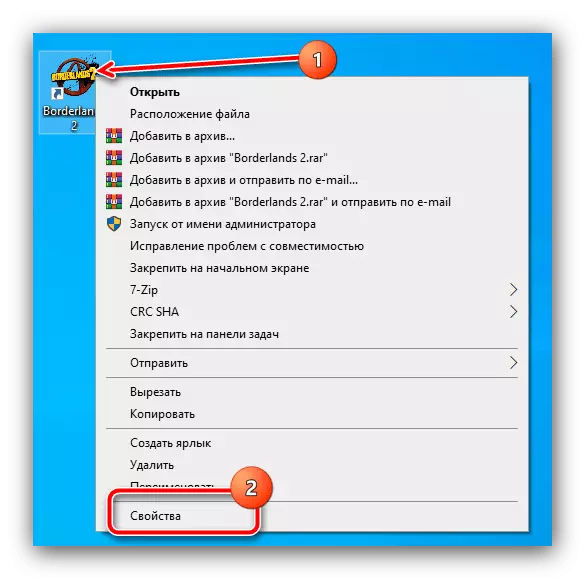
లక్షణాలు, అనుకూలత టాబ్ కు వెళ్లి ఈ పారామితులను సెట్ చేయండి:
- "అనుకూలత మోడ్" - "విండోస్ 7" ఎంపికను తాకే లేదా ఎంచుకోకండి;
- "పారామితులు" - "మొత్తం స్క్రీన్కు డిస్కనెక్ట్ ఆప్టిమైజేషన్" ఎంపికను సక్రియం చేయాలని నిర్ధారించుకోండి మరియు మీరు "నిర్వాహకుడికి తరపున ఈ ప్రోగ్రామ్ను అమలు చేయాలనుకుంటే".
సెట్టింగులను ప్రవేశించిన తరువాత, "వర్తించు" మరియు "సరే" క్లిక్ చేయండి.
- ఆట నడుస్తున్న ప్రయత్నించండి మరియు లోపం అదృశ్యమవుతుంది ఉంటే తనిఖీ. ఇది ఇప్పటికీ గమనించినట్లయితే, ఫైల్ చిరునామా తర్వాత "ఆబ్జెక్ట్" లైన్లో "లేబుల్" లో, కిందివాటిని వ్రాయండి:
-H 800 -W 600
పారామితులను సేవ్ చేసి, చర్యల యొక్క ప్రభావాన్ని ధృవీకరించడానికి అప్లికేషన్ను తెరవండి.
- ఆవిరి సేవ వినియోగదారులు క్లయింట్ అప్లికేషన్ లో పొందుపర్చిన ప్రయోగ సాధనాలను ఉపయోగించాలి. దాన్ని తెరవండి, లైబ్రరీ పేజీకి వెళ్లి, ఎడమవైపు ఉన్న మెనులో, కావలసిన ఆటని ఎంచుకోండి, దానిపై క్లిక్ చేయండి మరియు "లక్షణాలు" ఎంచుకోండి.
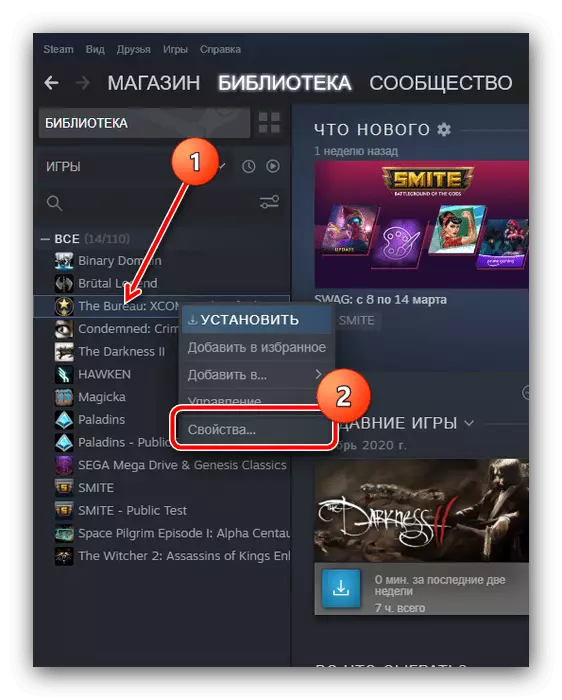
ప్రారంభ వరుసలో లక్షణాలు టాబ్లో, మునుపటి దశ నుండి అదే కోడ్ను వ్రాసి తనిఖీ కోసం దరఖాస్తును తెరవండి.

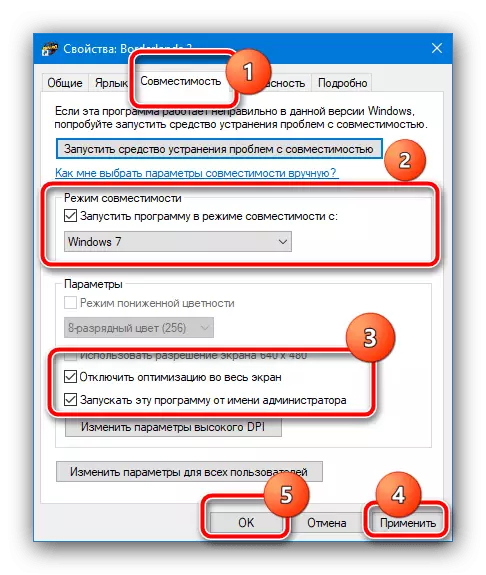
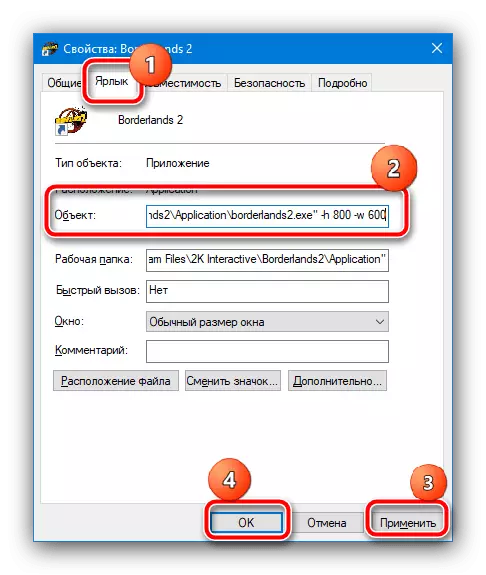
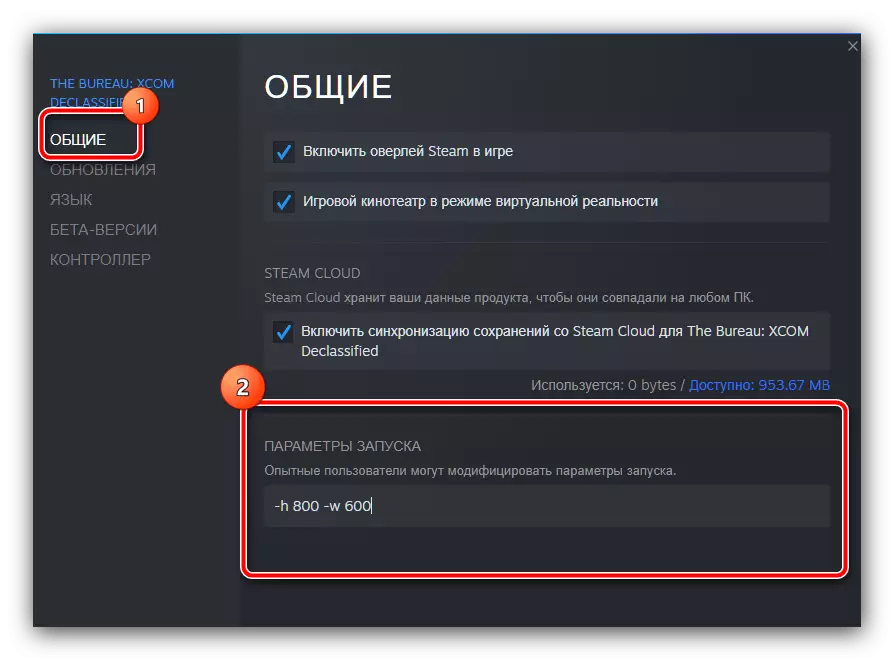
పైన ఉన్న సిఫార్సులు చాలా సందర్భాల్లో సరిపోతాయి, కానీ వేరే కారణం ఉంటే, వారు ఆశించిన ఫలితాన్ని ఇవ్వలేరు - ఈ సందర్భంలో, మరింత పద్ధతుల్లో ఒకదాన్ని ఉపయోగించండి.
విధానం 2: డ్రైవర్ నవీకరణ
అంతేకాకుండా, పరిశీలనలో లోపం యొక్క కారణం వీడియో కార్డులు మరియు మానిటర్ రెండు అసంపూర్తిగా లేదా పాత డ్రైవర్లు కావచ్చు. వాస్తవానికి కొన్నిసార్లు డిస్ప్లేల తయారీదారులు మోసపూరితానికి వెళ్తారు: అటువంటి పరికరాల్లో నవీకరణ యొక్క పెరిగిన పౌనఃపున్యం వంటి హార్డ్వేర్ అధునాతన లక్షణాలను బడ్జెట్ నమూనాలలో కొన్నింటిని నిరోధించవచ్చు. కొంతమంది వినియోగదారులు సంబంధిత డ్రైవర్లను ఇన్స్టాల్ చేయడం ద్వారా అలాంటి పరిమితిని అధిగమించడానికి ప్రయత్నిస్తున్నారు, కానీ ఎల్లప్పుడూ అలాంటి కొలత సానుకూల ఫలితాలకు దారితీస్తుంది. సమస్యను పరిష్కరించడానికి, మీరు అందుబాటులో ఉన్న సేవ సాఫ్ట్వేర్ను తీసివేయాలి, ఆపై అనుకూలంగా ఇన్స్టాల్ చేయాలి. అవసరమైన విధానాలకు సూచనలు క్రింది లింక్లలో చూడవచ్చు.
ఇంకా చదవండి:
వీడియో కార్డు డ్రైవర్లను పునఃస్థాపించడం
మానిటర్ కోసం డ్రైవర్లను ఎలా ఇన్స్టాల్ చేయాలి
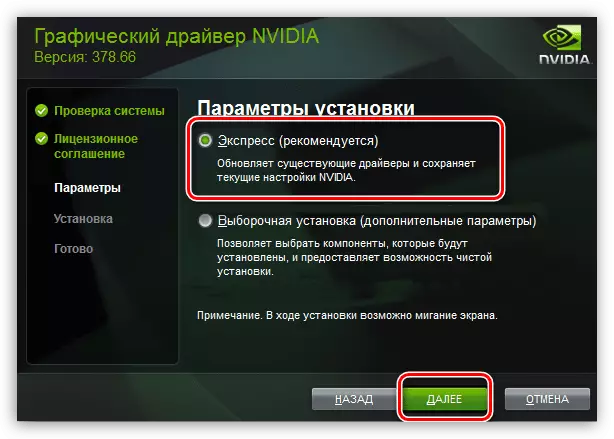
విధానం 3: హార్డ్వేర్ సమస్యల తొలగింపు
సాఫ్ట్వేర్ పద్ధతులు పరిశీలనలో వైఫల్యాన్ని ఎదుర్కోవటానికి సహాయం చేయకపోతే, అది కారణం హార్డ్వేర్ సమస్యను కలిగి ఉంటుంది. అన్నింటిలో మొదటిది, ఇది వీడియో కార్డుకు సంబంధించినది: పరికరం యొక్క ప్రధాన చిప్ యొక్క ఆపరేషన్లో సమస్యలతో, ఉదాహరణకు, పూర్తిస్థాయి 60 Hz పైన, ఇది "ఇన్పుట్ మద్దతు లేదు" సందేశం యొక్క రూపాన్ని అందిస్తుంది . కూడా, మానిటర్ స్వయంగా మరియు మానిటర్ యొక్క సమస్యలను తగ్గించడం అవసరం లేదు - అధునాతన గేమింగ్ పరిష్కారాలు కొన్నిసార్లు వారి సొంత నియంత్రికలు కలిగి ఉంటాయి, ఇది యొక్క అవుట్పుట్ పరిశీలనలో సమస్యను కలిగి ఉంటుంది. అందువల్ల, సొల్యూషన్స్ రెండు: భాగాల మరమ్మత్తు, ఇది ఆర్థికంగా తగినది, లేదా పనితీరు రిటర్న్స్ ఒక కొత్త పరికరానికి 2/3 ఖర్చు అవుతుంది.
